怎么解决电脑耳麦不能录音
发布时间:2017-06-17 20:39
电脑有时候会出现电脑麦克风不能录音的情况,遇到这种问题时,一般都是电脑的麦克风设置出现问题了。下面是小编为大家整理的关于电脑耳麦不能录音的相关资料,希望对您有所帮助!
电脑耳麦不能录音的解决方法
一、开启:麦克风输入
单击桌面右下角的:小喇叭,再单击:播放设备
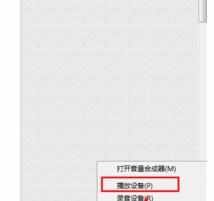
右击:扬声器,再单击:属性
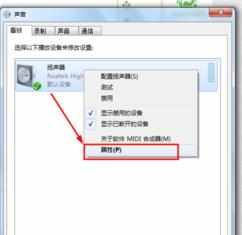
单击:级别
切换到“级别”选项卡。可以看到:Rear Pink In 和Front Pink In都被静音。告诉你,这就是问题的关键所在。
因为:Rear Pink In表示后置麦克风输入,而Front Pink In表示前置麦克风输入。你想啊,这两项都静音了,还能录进去音吗??大喜吧???
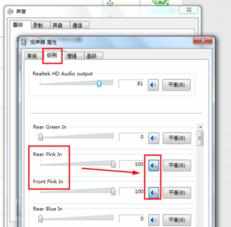
分别单击下图的两个按钮,将静音取消
建议两个都打开,这样前后置都可以使用。
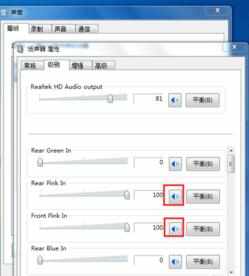
单击:确定,退出此界面
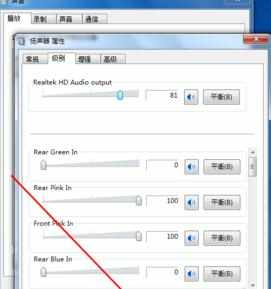
二、启用:立体声混音
单击:录制
切换到录制界面。看看有没有:立体声混音选项。
如果有,直接调到第3步
如果没有,看下一步(我的没有)
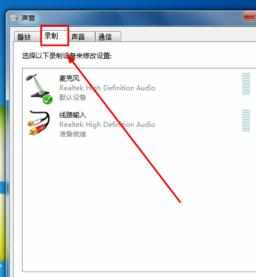
在空白处右击,再单击:显示禁用的设备
附上效果图:立体声混音就这样被呼唤出来了
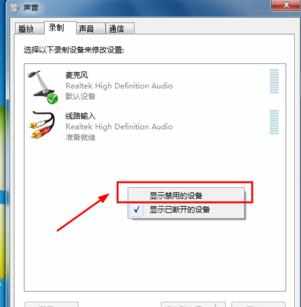

在“立体声混音”上右击,再单击:启用
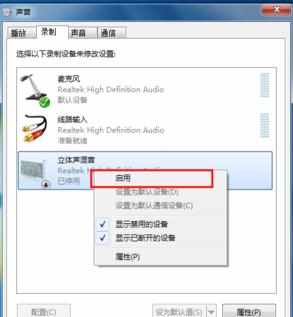
再次在”立体声混音“上右击,选择:设置为默认设备
注意:不是选择”设置为默认通信设备“
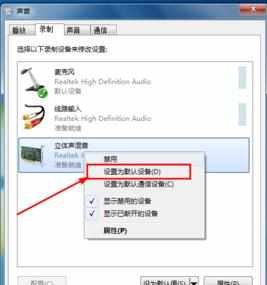
附上效果图:
看到:立体声混音已是默认设备。此时,再看看”麦克风“是不是:默认通信设备
如果是,万事大吉;
如果不是,请将它设置为:默认通信设备,方法同上一步
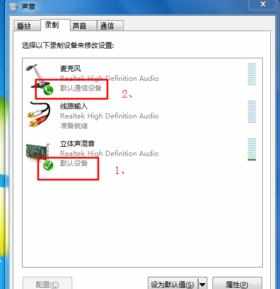
此时,对着麦说话,可以看到:绿色小条在跳动
这说明:有声音信号输入啊!
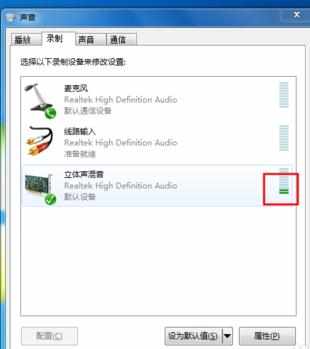

怎么解决电脑耳麦不能录音的评论条评论